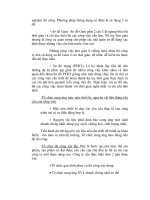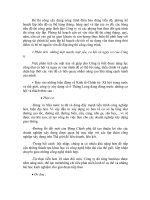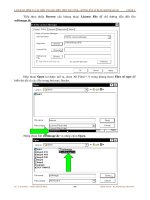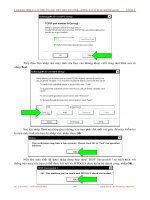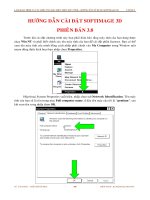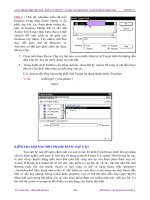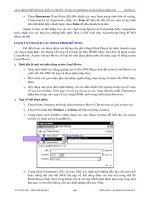Giáo trình hướng dẫn cách tạo ra các action riêng biệt để làm flash trong Macromedia Flash phần 8 ppt
Bạn đang xem bản rút gọn của tài liệu. Xem và tải ngay bản đầy đủ của tài liệu tại đây (473.48 KB, 7 trang )
LÀM HOẠT HÌNH VÀ CÁC HIỆU ỨNG ĐẶC BIỆT TRÊN MÁY TÍNH – HƯỚNG DẪN SỬ DỤNG SOFTIMAGE 3D CÀI ĐẶT
HƯỚNG DẪN CÀI ĐẶT SOFTIMAGE 3D
PHIÊN BẢN 3.8
Trước khi cài đặt chương trình này bạn phải đảm bảo rằng máy tính của bạn đang được
chạy
Win NT
và phải biết chính xác tên máy tính của bạn để cài đặt phần licenses. Bạn có thể
xem tên mày tính của mình bằng cách nhấp phải chuột vào
My
Computer
trong Window một
menu động được kích hoạt bạn nhấp chọn
Properties
.
Hộp thoại System Properties xuất hiện, nhấp chọn tab
Network
Identification
. Tên máy
tính của bạn sẽ là tên trong mục
Full computer name
, ở đây tên máy của tôi là “
pentium
”, sau
khi xem tên xong nhấp chọn
OK
.
TỦ SÁCH STK – THẾ GIỚI ĐỒ HỌA BIÊN SOẠN : KS PHẠM QUANG HUY
186
LÀM HOẠT HÌNH VÀ CÁC HIỆU ỨNG ĐẶC BIỆT TRÊN MÁY TÍNH – HƯỚNG DẪN SỬ DỤNG SOFTIMAGE 3D CÀI ĐẶT
Cài đặt chương trình.
Mở màn hình Explore bằng cách nhấp
nút phải chuột vào
Start
của Window và nhấp
chọn
Explore
.
Màn hình
Explore
xuất hiện bạn nhấp
chọn ổ đóa và thư mục chứa chương trình cài
đặt.
Thư mục cài đặt có tên
Avid SOFTIMAGE 3D v3.8 SP3
nhấp đúp lên thư mục này để
tìm file Setup.
TỦ SÁCH STK – THẾ GIỚI ĐỒ HỌA BIÊN SOẠN : KS PHẠM QUANG HUY
187
LÀM HOẠT HÌNH VÀ CÁC HIỆU ỨNG ĐẶC BIỆT TRÊN MÁY TÍNH – HƯỚNG DẪN SỬ DỤNG SOFTIMAGE 3D CÀI ĐẶT
Trong thư mục Avid SOFTIMAGE 3D v3.8 SP3 nhấp đúp lên thư mục NTINSTALL và
nhấp đúp lên file
Setup
.
Khi đó chương trình bắt
đầu cài đặt, hộp thoại
Setup
xuất hiện
với một vệt xanh chạy từ trái sang phải.
Sau khi hộp thoại Setup được đóng lại,
hộp thoại
Softimage
3D v3.8SP3
Setup
xuất hiện, bạn tham khảo các
thông tin trong hộp thoại này và nhấp
chọn
Next >
.
TỦ SÁCH STK – THẾ GIỚI ĐỒ HỌA BIÊN SOẠN : KS PHẠM QUANG HUY
188
LÀM HOẠT HÌNH VÀ CÁC HIỆU ỨNG ĐẶC BIỆT TRÊN MÁY TÍNH – HƯỚNG DẪN SỬ DỤNG SOFTIMAGE 3D CÀI ĐẶT
Tiếp theo nhấp chọn
I Accept
để chấp nhận các thông tin trong hộp thoại
End-User
License Agreement for SOFTIMAGE software
.
Nhấp chọn
Continue
trong hộp thoại Sftimage 3D
v3.8SP3 Setup để tiếp tục quá
trình cài đặt.
Khi hộp thoại
User
Information
xuất hiện bạn nhập
tên và công ty nơi bạn làm việc
vào khung thoại
Name
và
Company
hoặc lấy tên mặc đònh
của máy đang cài đặt, nhấp chọn
Next
.
TỦ SÁCH STK – THẾ GIỚI ĐỒ HỌA BIÊN SOẠN : KS PHẠM QUANG HUY
189
LÀM HOẠT HÌNH VÀ CÁC HIỆU ỨNG ĐẶC BIỆT TRÊN MÁY TÍNH – HƯỚNG DẪN SỬ DỤNG SOFTIMAGE 3D CÀI ĐẶT
Nhấp chọn
Yes
trong hộp thoại
Registration
Confirmation
để chấp nhận
tên và công ty đã nhập vào.
Hộp thoại Softimage 3D v3.8SP3
Setup, chấp nhận đường dẫn C:\Softimage
trong khung thoại Destination Folder,
nhấp
Next >.
Nhấp chọn
Custom Install
trong hộp thoại Softimage 3D v3.8SP3 Setup.
TỦ SÁCH STK – THẾ GIỚI ĐỒ HỌA BIÊN SOẠN : KS PHẠM QUANG HUY
190
LÀM HOẠT HÌNH VÀ CÁC HIỆU ỨNG ĐẶC BIỆT TRÊN MÁY TÍNH – HƯỚNG DẪN SỬ DỤNG SOFTIMAGE 3D CÀI ĐẶT
Hộp thoại Softimage 3D v3.8SP3 Setup lại xuất hiện, bạn nhấp chọn
Select All
để
đánh dấu chọn tất cả các mục chọn trong khung thoại Components và nhấp
Next >
.
Nhấp
Next
chấp nhận tên sản phẩm trong chương trình là SOFTIMAGE Products trong
khung thoại Program Folders.
TỦ SÁCH STK – THẾ GIỚI ĐỒ HỌA BIÊN SOẠN : KS PHẠM QUANG HUY
191
LÀM HOẠT HÌNH VÀ CÁC HIỆU ỨNG ĐẶC BIỆT TRÊN MÁY TÍNH – HƯỚNG DẪN SỬ DỤNG SOFTIMAGE 3D CÀI ĐẶT
Nhấp
Next >
để chấp nhận tên và đường dẫn cài đặt trong hộp thoại này.
Trên màn hình máy tính chương trình bắt đầu cài đặt vào máy của bạn có dạng như sau :
Sau đó hộp thoại Softimage 3D v3.8SP3 Setup lại xuất hiện, bạn nhấp chọn
Skip
để bỏ
qua tất cả việc đặt các số cổng.
TỦ SÁCH STK – THẾ GIỚI ĐỒ HỌA BIÊN SOẠN : KS PHẠM QUANG HUY
192